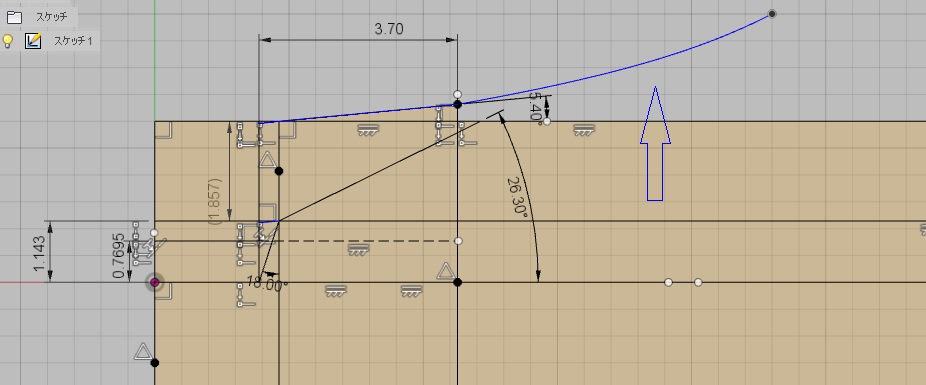2016-04-16 Sat
今日は,アセンブリに挑戦してみました。ナットとボルトを作成します。

アセンブリ→新規コンポーネントで,ボルトとナットをそれぞれ
コンポーネント1とコンポーネント2に変換します。
その後,アセンブリー→ジョイント原点にて,ボルトとナット
にそれぞれ原点を設定します。
最後に,アセンブリー→ジョイントにて,結合する二つの原点
を選らんで,結合のタイプ(今回は回転)を選びます。
そうすると,ボルトとナットを組み合わせることができます。
アニメーションでも手動でも動かすことができますが,左回転
になってしまいます。回転方向は,結合の選択の時に選ぶ
場所を変えることで,変更できるとフォーラムにはありましたが,
うまくいきませんでした。
ただ,回転するだけで,本物のねじのように回転につれて
は動かないようです。動かないのか,設定が悪いのかは
不明です。
2016-04-15 Fri
Fusion360を毎日いじってます。少し,操作になれてきました。ユーチューブで,Fusion360を使ってプラスドライバーの
モデリングをする動画がありました。
何回も見ていると,それほど難しい操作もしていないようで,
細部にこだわらなければ,できそうです。
私も,やってみようといろいろ調べました。ドライバーの
寸法等は,JISで規定されているようです。
JISの規格を見てみると,ユーチューブで公開されてい
るモデリングとは,違っているようです。
規格表には,不明な部分があるのですが,これに準拠する
形で,モデリングしてみようと思います。
外形は,だいたいできるのですが,切り込み部分の詳細が
不明です。下記が,先端部分のだいたいの形状です。
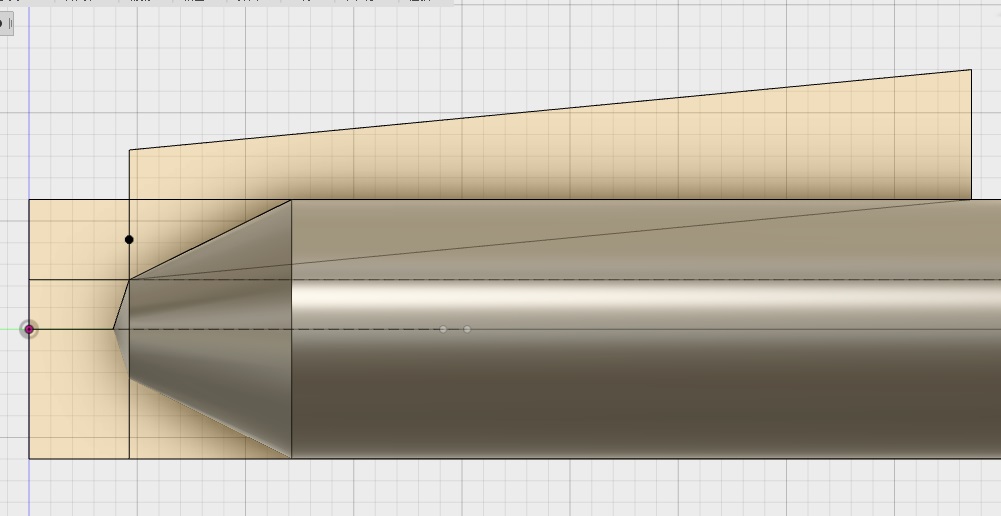
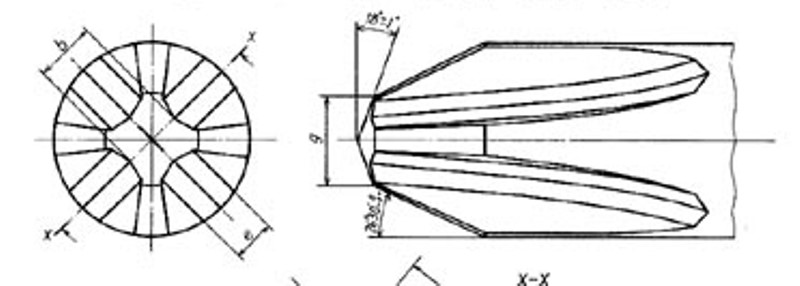
切り込み部分は,規格表では,曲線になってます(青矢印)。
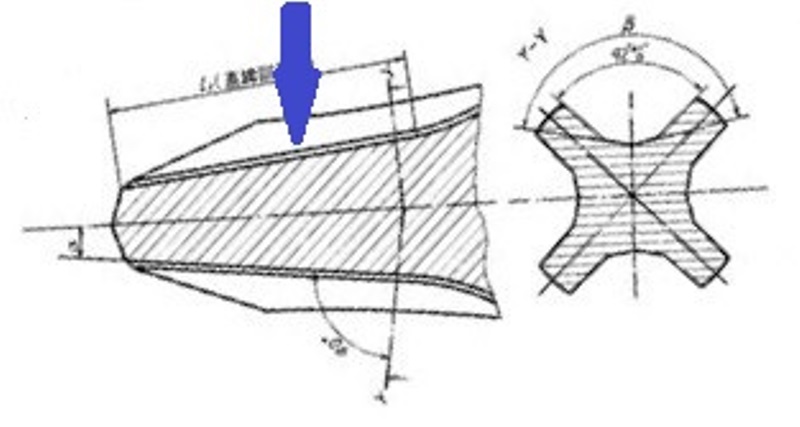
この曲線がどんな曲線か不明です。ここをどんなふうにカットするか
思案中。スケッチの青矢印がこの曲線にあたります。取り合えず,
直線で,表しています。
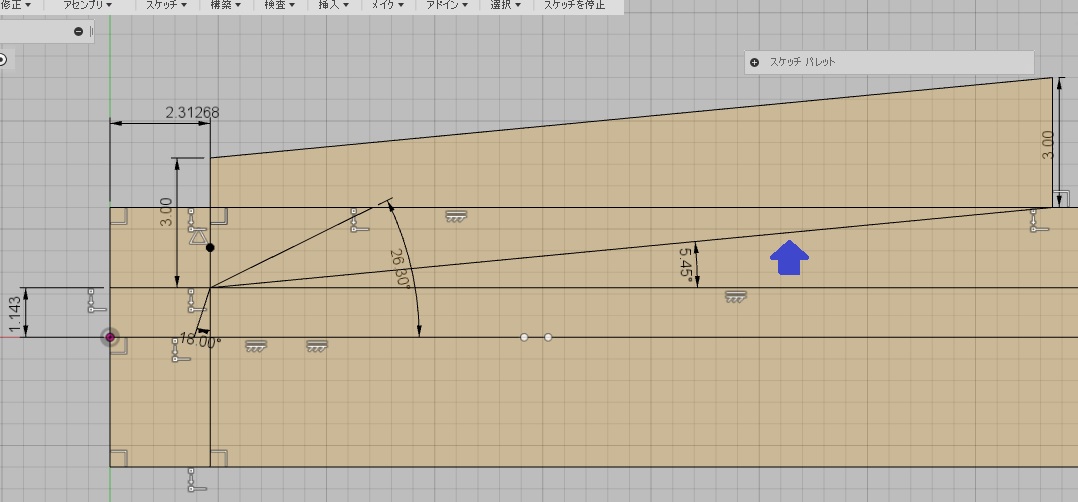
この線をガイドラインにして,Fusion360のスイープで,切り取って
みます。切り取り後,パターンで,4つ同じ切り込みを入れまし
た。

やはり,青の部分が長すぎますね。それから,基準面の取り方
が悪くて,正面からみると,円が残ってしまってます。
取り合えず,できそうなことがわかりました。
2016-04-13 Wed
動画の画面をキャプチャーするのに今まで,「カハマルカの瞳」を使ってました。
Fusion360の画面をキャプチャーするのに専用?のものがある
ようで,「Screencast」というソフトをインストールしてみました。
まだ使ってないのですが,自動的にFusion360にも取り込まれ
るようで,インストールするとFusion360右上に小さな○?の
アイコンができました。
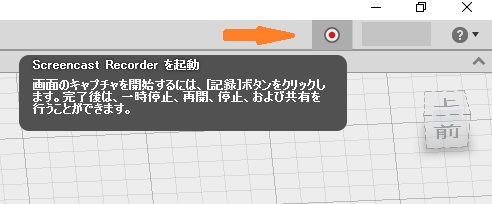
キャプチャーしたファイルがどこに保存されるのか等細かい
ところが分かりませんが,使ってみて,分かったら,レポート
したいと思います。
2016-04-12 Tue
今日は,諸兄のHPをまねして,ローレット加工のモデリングをしました。
多少,パラメーターの設定に手間取りましたが,比較的短時間
でできました。
諸兄が手間取った菱形の作図は,対角線を細かく拘束するこ
とで,比較的すんなりできました。そのときのスケッチですが,
対角線の交点を中心にその左右上下で計4回に分けて拘束
しました。外形を書いて,その後,対角線はトリムしました。

後は,どうしてこうするのか分からないまま,まねをしました。
コイルの命令を使いますが,このとき複数の面を選択する
ことになります。
この時,私は,「Ctrl+クリック」で複数選択してます。この辺
のキー操作はWindowsのキー操作を同じなので,便利です。
ちなみに,一つ前の動作に戻すのにこれまた,Windowsの
「Ctrl+Z」を多用してます。
2016-04-11 Mon
規格表を見て,ナットのモデリングをしてみました。諸兄のHPのボルトのモデリングを見たときに,ピッチ部分は,さぞかし
難しい操作をするのかなと思いましたが,なんのことはない,
ピッチと径を入力すればFusion360が自動でやってくれます。
それよりも,面倒なのは,30°の面取りでした。
写真のような,三角形をスケッチで制作し,回転させて,
ちょうど旋盤で面取りをするような感じで,面取りをしました。
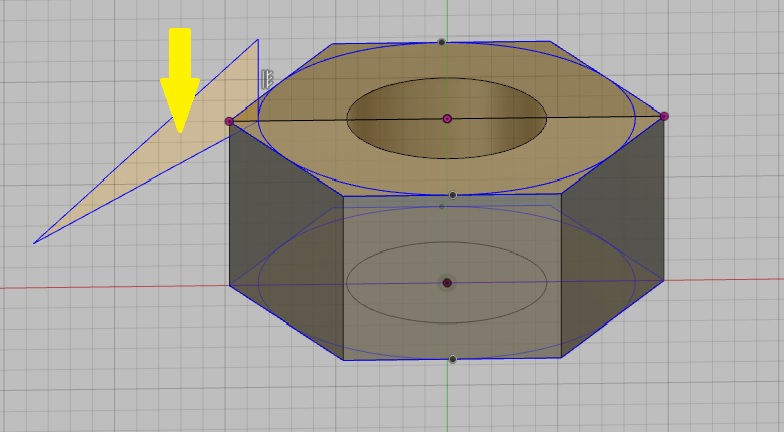
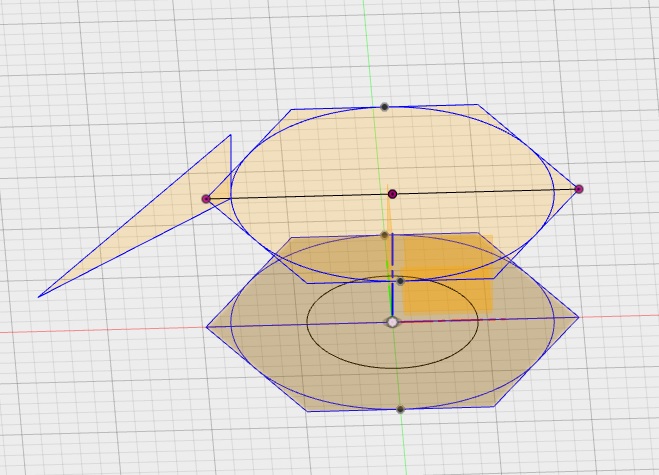
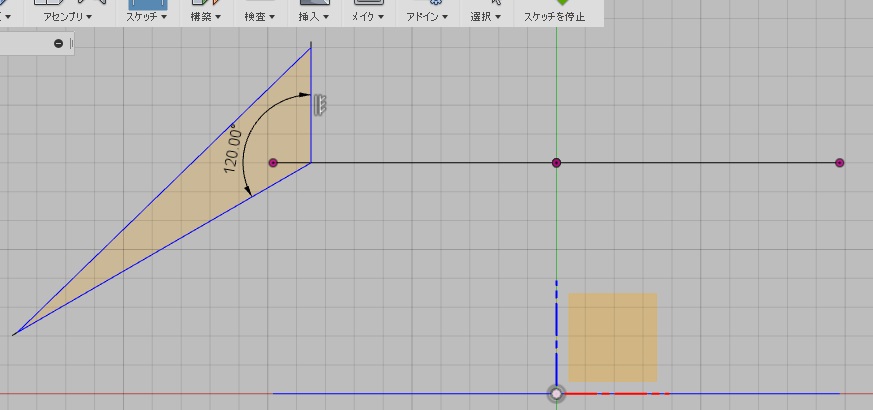
角度の拘束の細部が分からず,思った部分の拘束ができす
何度も繰り返して,やっと,できました。
ただ,操作が悪いのか,A360のビューアーで見ると,
表示されません。
<追記>
フォーラムを見ているとこの記述がありました。
>1. [ねじ] を作成する際に [モデル化] にチェックを入
>れて有効化します。チェックを入れない場合はねじの
>画像を円柱面に貼り付ける処理がされます。

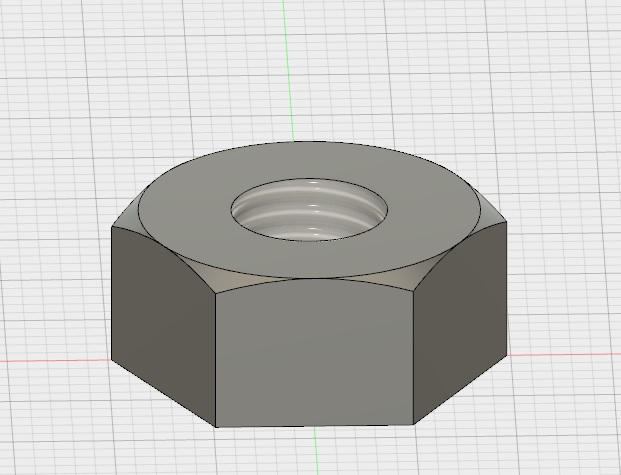
でも,だいぶなれてきました。
<追記>
切り取りに描いた三角形の頂点の位置が円周上に
に来ているかよく分かりませんでしたが,フォーラム
に点を「左長押しクリック」すると重なり具合?がわか
るという記述があったのを思い出しました。
左長押しクリックをしてみるとその情報がみられました。
スケッチ曲線をポイントすると該当する線の色がかわ
ります。4つの線が一点に集まってるのでどうやら
頂点の位置は,思ってた位置にきてるようです。

2016-04-09 Sat
剪定ばさみの取手のモデリングをしましたが,ナット部分の埋め込みを作るのに苦労しました。
六角形を作るのに,
円→半径→角度の拘束→外形→半径のトリム
というような面倒なことやってました。
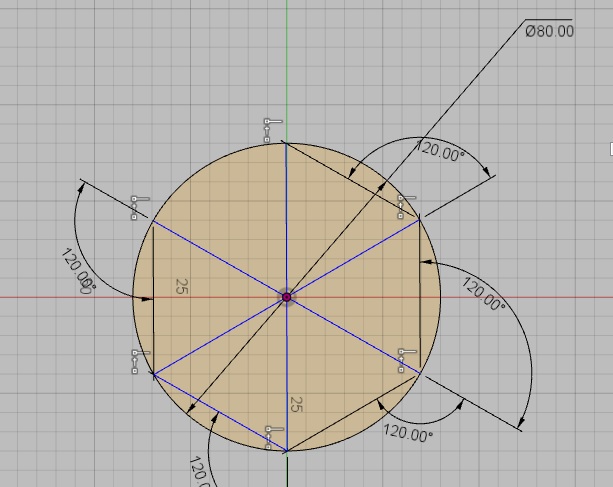
(円の作図と半径の角度による拘束)
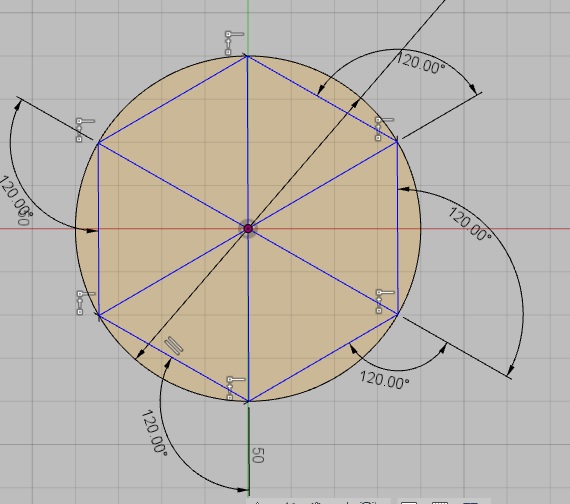
(外形の作図)
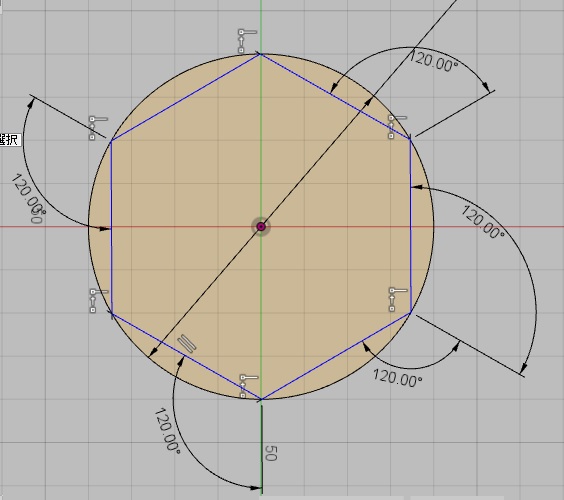
(半径のトリム)
でも,ポリゴンという命令を使うと,なんと,一発です。

(円の中心をクリックして
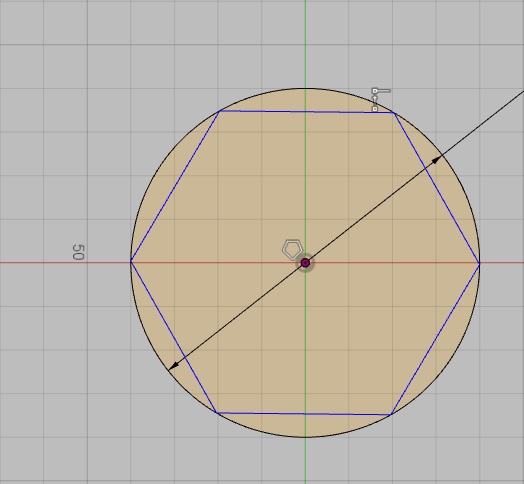
(基準のために作図した円周上でクリック)
これだけで,6角形ができてしまいます。
ポリゴンはデフォルトでは,6角形のようですが,赤→のところの
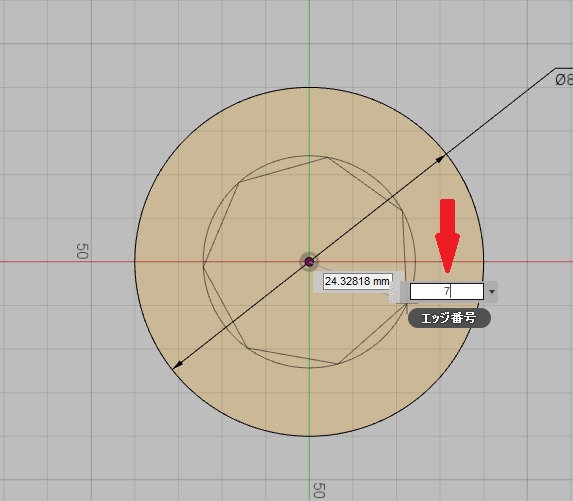
数値を変えると,一発で多角形を書くことができます。
ポリゴンとはもともと多角形の意味ですから,英語のわかる方
にとっては,容易に想像がつく命令なんでしょうね。
英語もわからない初心者には,分かって初め
て納得です。
2016-04-09 Sat
諸兄のHPに影響されて,Fusion360を弄り始めました。なかなか思うように操作ができませんが,これ一つで,
図形作成からパスの作成までできてしまいます。
使えるようになると,大きな武器になるように思います。
悪戦苦闘して,剪定ばさみの取手のモデリングができました。
あわよくば,アルミ等で,削り出せればなんて考えてますが,
道のりは,遠いです。
3Dの加工になりますので,4面の加工をしなければなりま
せん。どんな手順でするか,4面の加工となると,ワークの
固定だけでも,大変です。
Fusion360のいいところの一つは,作成の過程の履歴が
残ることです。
ビデオよろしくその履歴を再生することができます。
3D加工はしたことがないのですが,課題ですね。
TOP PAGE △